5 problemas comunes de inicio de sesión de WordPress (y cómo resolverlos)
Publicado: 2022-10-13Al usar constantemente su sitio web de WordPress, es muy común enfrentar diferentes problemas con respecto al sitio web. Uno de los problemas comunes son los problemas de inicio de sesión de WordPress. Puede haber varias razones por las que se produce un problema de inicio de sesión. Debe saber cómo solucionar rápidamente un problema de inicio de sesión, ya que puede dañar su trabajo y su negocio si no puede acceder a su sitio web durante demasiado tiempo. También hay errores HTTP comunes en WordPress, pero este artículo se referirá solo a problemas de inicio de sesión.
Este artículo demostrará los 5 problemas de inicio de sesión más comunes y cómo resolverlos. Esta solución lo ayudará a volver a su sitio web rápidamente y sin problemas cada vez que no pueda acceder a su sitio web de WordPress.
5 problemas comunes de inicio de sesión de WordPress y cómo resolverlos
Problema de inicio de sesión de WordPress 1: contraseña olvidada
Comencemos con el problema de inicio de sesión más común: una contraseña olvidada . A menudo intentamos iniciar sesión en un sitio web y nos damos cuenta de que no recordamos la contraseña. Esto puede suceder con cualquier sitio web, incluido WordPress. Si no recuerda su contraseña, debe restablecerla. En la página de inicio de sesión de WordPress, haga clic en '¿Perdió su contraseña?' opción para recuperar la contraseña de su sitio web de WordPress.
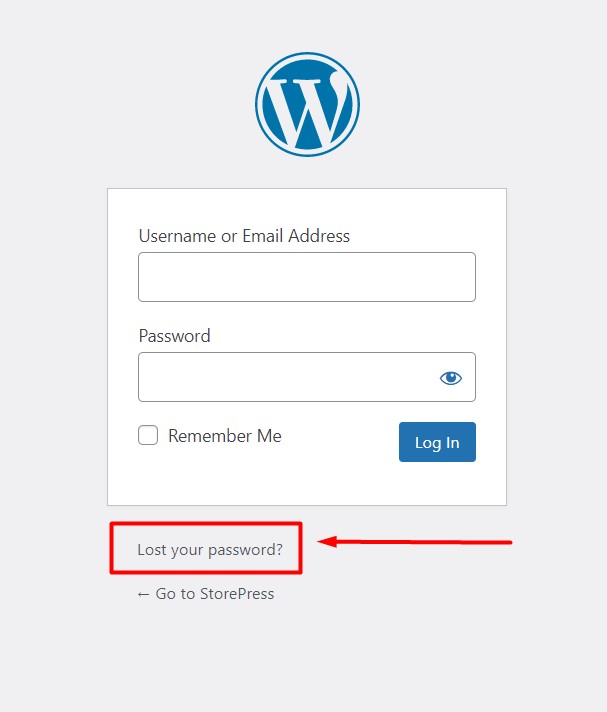
Después de hacer clic en "¿Perdiste tu contraseña?", serás redirigido a una página donde deberás ingresar tu correo electrónico de administrador. Después de ingresar el correo electrónico del administrador, haga clic en 'Obtener nueva contraseña' y recibirá un enlace de restablecimiento de contraseña para crear una nueva contraseña para su sitio web de WordPress. Este proceso es el mismo para todos los temas gratuitos de WooCommerce para WordPress.
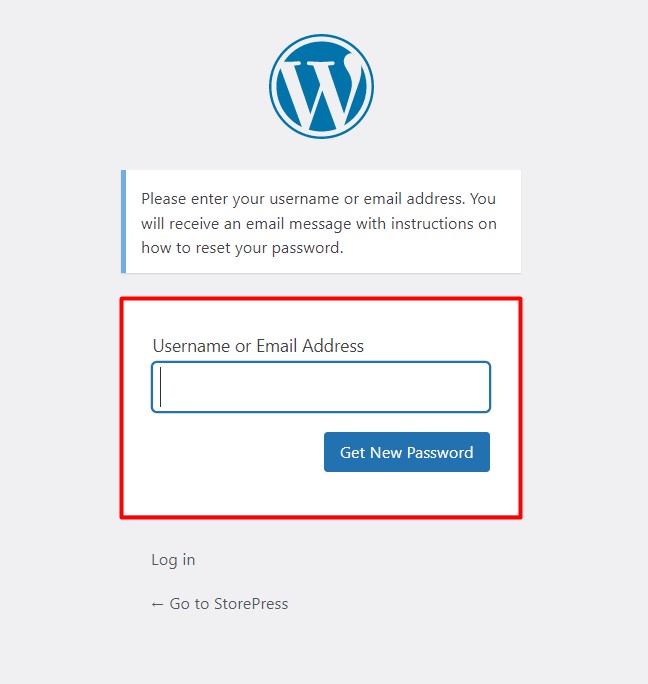
Otra forma de resolver su problema de inicio de sesión de WordPress es editar las credenciales de usuario de la base de datos de su sitio web. Si está utilizando un servidor PHP, simplemente abra la base de datos de su sitio web de WordPress y abra la tabla de usuarios.
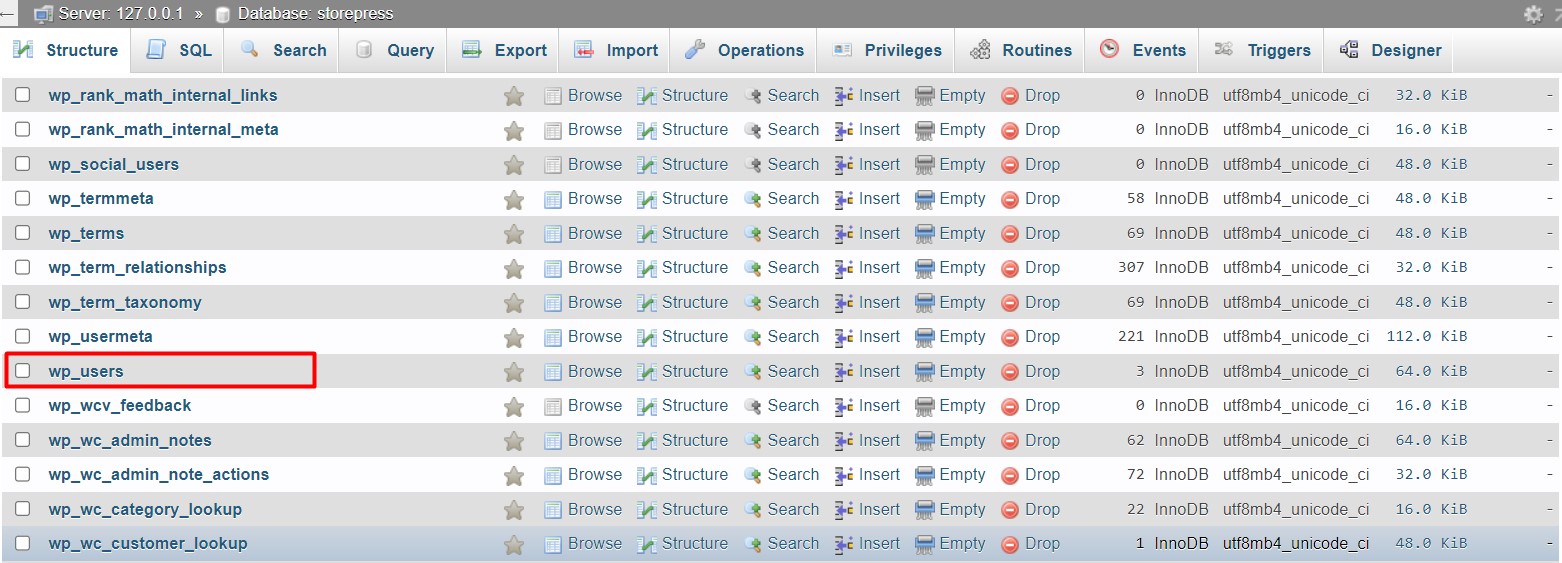
Dentro de la tabla wp_users, encontrará todos sus nombres de usuario y contraseñas. Simplemente puede copiar la contraseña de la columna de contraseña para iniciar sesión en el sitio web de WordPress.
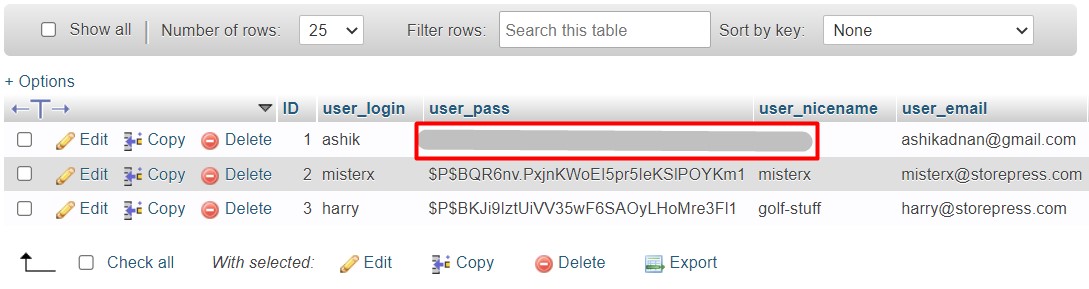
También puede hacer clic en 'Editar' al comienzo de la fila de usuario y reemplazar su contraseña anterior por una nueva. Recuerde hacer clic en 'Ir' al final de los campos para actualizar la base de datos.
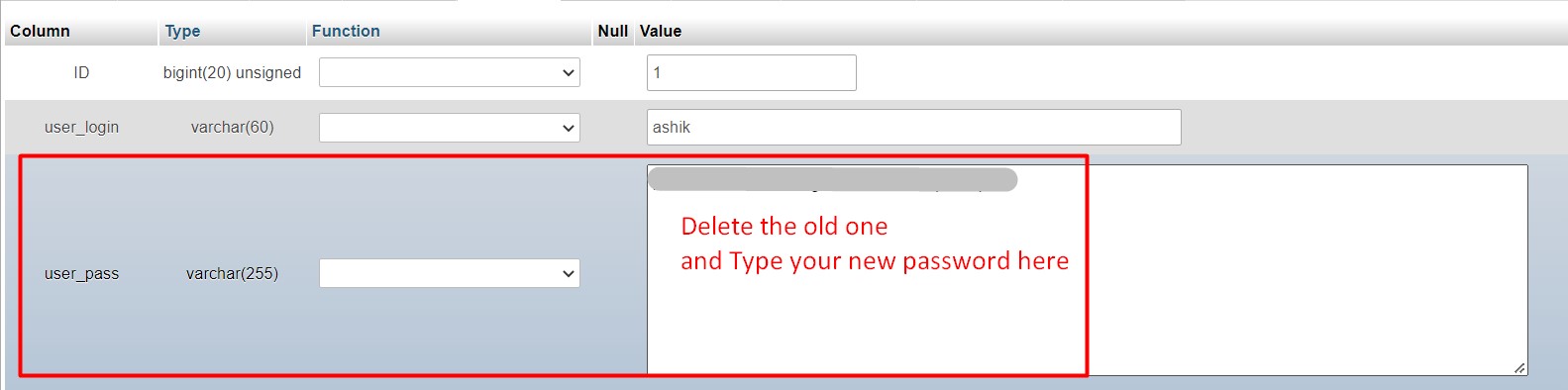
Problema de inicio de sesión de WordPress 2: Cookies y caché del navegador
WordPress utiliza cookies para validar el inicio de sesión y el navegador almacena información sobre los usuarios en estas cookies. A veces, los problemas de inicio de sesión de WordPress pueden deberse a cookies y archivos de caché obsoletos.
Es bastante fácil resolver el problema de inicio de sesión si los archivos de caché y las cookies lo causan. Simplemente borrar el caché del navegador debería resolver este problema. El proceso de limpieza de archivos de caché puede variar de un navegador a otro, pero la idea general es la misma y le resultará útil si utiliza los mejores complementos de caché de WordPress para borrar su caché. Puede encontrar la opción borrar caché dentro de la configuración de su navegador. Si el problema de inicio de sesión se resuelve después de borrar el caché del navegador, entonces es lo que estaba causando el problema de inicio de sesión.
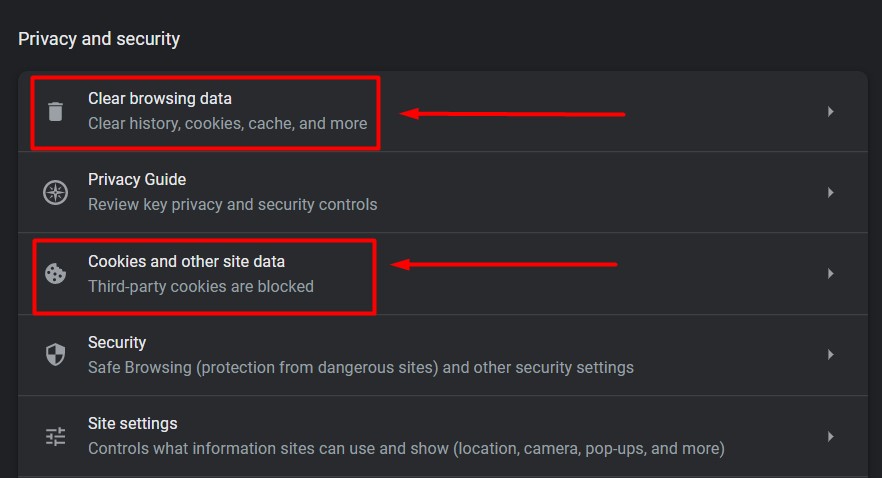
Problema de inicio de sesión de WordPress 3: Conflicto de tema y complemento
Usamos varios temas y complementos de WordPress más rápidos y livianos en nuestro sitio web de WordPress para hacerlo dinámico y funcional. Aunque estos son los elementos más importantes de la plataforma de WordPress, cualquier complemento o tema puede causar un conflicto con el CMS central y causar un problema de inicio de sesión.

En primer lugar, comprobaremos si los complementos están causando los problemas de inicio de sesión de WordPress. Para confirmar eso, cambie el nombre de la carpeta 'Complementos' en el directorio de su sitio web. Debe iniciar sesión en el panel de alojamiento que compró en cualquier sitio web de alojamiento de WordPress para acceder al directorio del sitio web de WordPress.
Abra el directorio de su sitio web y luego public_html>wp_content>Plugins. Cambie el nombre de la carpeta de complementos temporalmente e intente iniciar sesión en su sitio web. Si el problema se resuelve, es uno de los complementos que causa el problema. Ahora cambie el nombre del directorio de complementos al nombre predeterminado, y dentro del directorio, cambie el nombre de cada complemento uno por uno e intente iniciar sesión. Cuando cambiar el nombre de un complemento provoca un inicio de sesión exitoso, ese es el que causa el problema de inicio de sesión de WordPress.
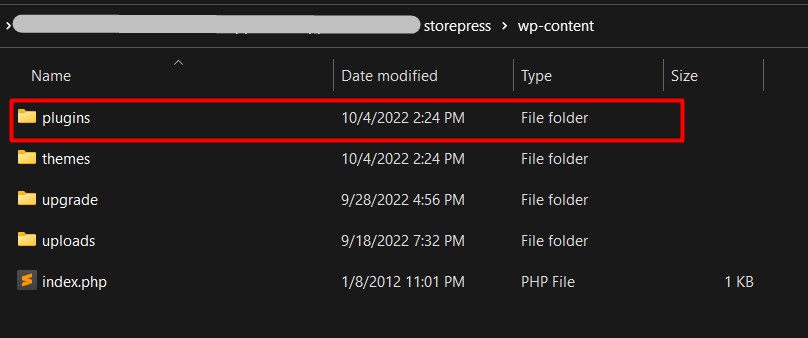
El tema de WordPress también puede entrar en conflicto con el sitio web y causar problemas de inicio de sesión de WordPress. Cambie el nombre de su carpeta de temas existente e intente iniciar sesión. Establecerá su sitio web de WordPress en el tema predeterminado. Si el inicio de sesión es exitoso, es el tema que causó el problema de inicio de sesión de WordPress.
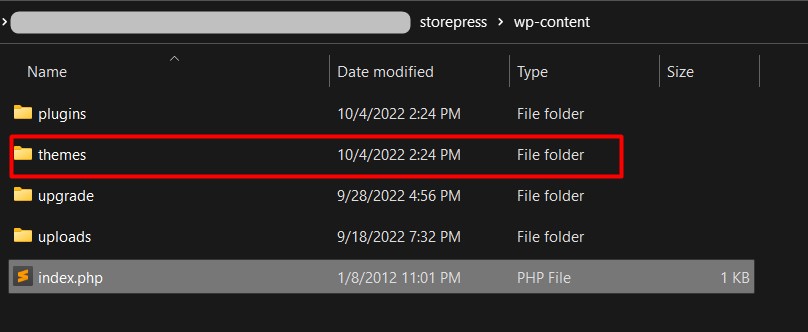
Problema de inicio de sesión de WordPress 4: restaurar una copia de seguridad de su sitio web
A veces, encontrar la fuente del problema no es suficiente para resolver el problema de inicio de sesión. Cuando no hay nada que pueda hacer para resolver el problema de inicio de sesión de WordPress simplemente, puede restaurar una copia de seguridad de su sitio web hasta un punto en el que funcione bien. La forma en que puede mantener una copia de seguridad de su sitio web depende completamente de su proveedor de alojamiento. Por ejemplo, Dreamhost es uno de los servicios de alojamiento web más populares. También puede crear una copia de seguridad de su sitio web utilizando un complemento de copia de seguridad, pero necesitará una instalación nueva de WordPress para cargar sus archivos de copia de seguridad. Puedes consultar la revisión de Dreamhost si quieres.
Por ejemplo, puede utilizar el asistente de restauración de copias de seguridad si su proveedor de alojamiento tiene un cPanel.
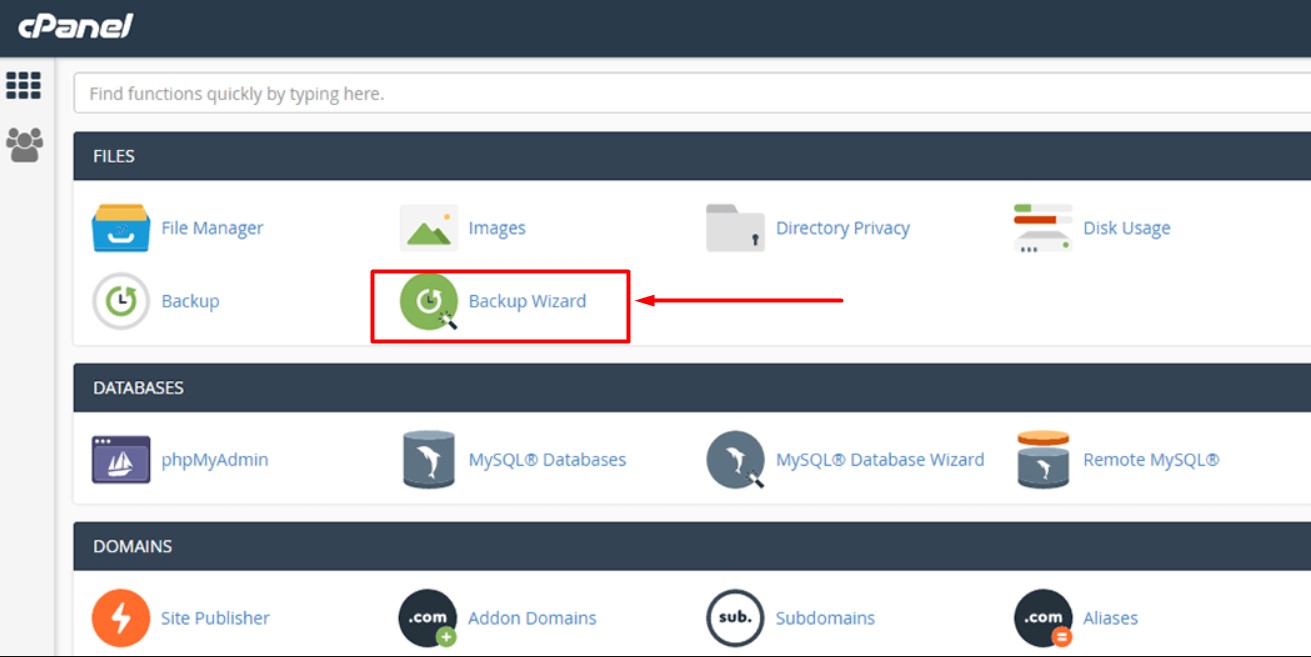
Problema de inicio de sesión de WordPress 5: archivo .htaccess dañado
El archivo .htaccess guarda muchas configuraciones de servidor en él. Es por eso que un archivo .htaccess dañado o roto puede causar el problema de inicio de sesión de WordPress. Para confirmar nuestra teoría, necesitamos reemplazar el archivo .htaccess por uno nuevo.
Encontrará el archivo .htaccess dentro de la carpeta public_html del directorio de su sitio web en el servidor de alojamiento. Abra el archivo .htaccess y reemplace el contenido con la información que se proporciona a continuación.
# COMENZAR WordPress
Motor de reescritura encendido
RewriteRule .* - [E=HTTP_AUTHORIZATION:%{HTTP:Autorización}]
Reescribir Base /
Regla de reescritura ^index\.php$ - [L]
RewriteCond %{REQUEST_FILENAME} !-f
RewriteCond %{REQUEST_FILENAME} !-d
Regla de reescritura. /index.php [L]
# FIN WordPressCopie y pegue el contenido anterior dentro del archivo .htaccess y guárdelo. Ahora, actualice el directorio de su sitio web e intente iniciar sesión en su sitio web. Si esto resuelve el problema, el archivo .htaccess estaba dañado, lo que provocó el problema de inicio de sesión de WordPress.
Conclusión
Seguir los pasos mencionados anteriormente le permitirá recuperar su contraseña perdida de WordPress y volver a iniciar sesión en su sitio web. Esta información es útil porque estar bloqueado de su sitio web puede obstaculizar su negocio y las impresiones del sitio web. Estas soluciones le permitirán iniciar sesión en su sitio web de WordPress sin cambios importantes en las configuraciones de su sitio web y servidor. Estos pasos son los más fáciles y efectivos.
Esperamos que este artículo lo ayude a recuperarse de los problemas de inicio de sesión de WordPress y a ejecutar su sitio web tan bien como siempre. Siéntase libre de revisar nuestra comparación de temas de Avada vs. Flatsome para obtener información sobre los temas de WooCommerce más poderosos.
